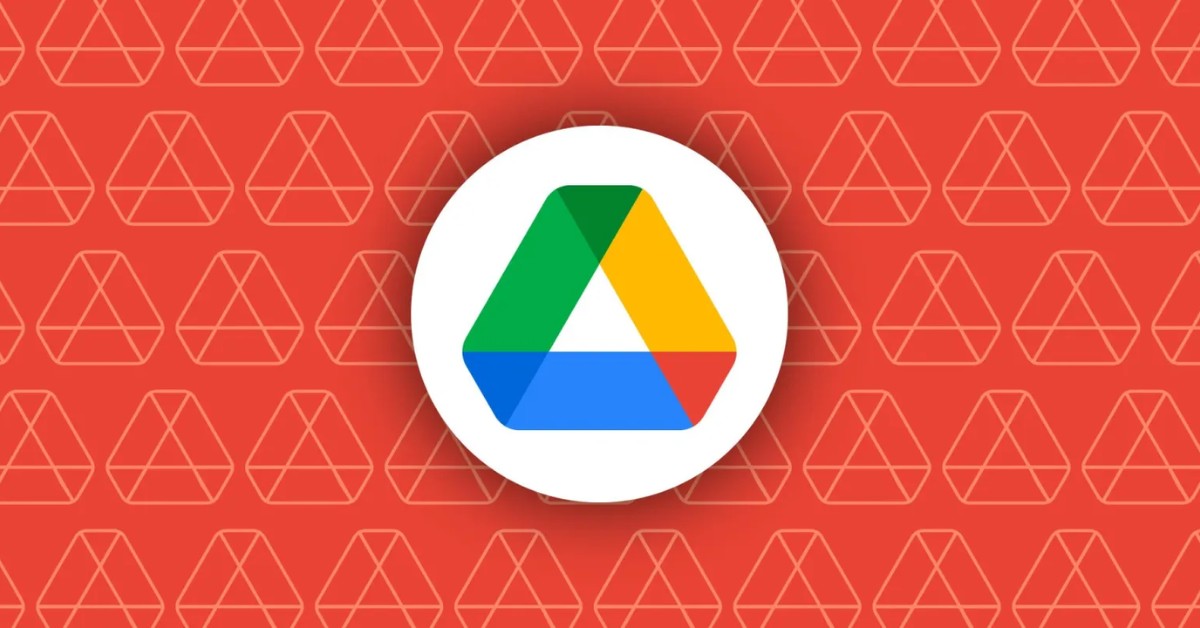Laptop lên nguồn nhưng không lên màn hình là tình trạng khá phổ biến và gây ra nhiều rắc rối. Dù đèn nguồn vẫn sáng và quạt vẫn chạy nhưng màn hình vẫn bất động. Vậy nguyên nhân của hiện tượng này là gì? Làm thế nào để khắc phục tình trạng này một cách hiệu quả? Hãy cùng tìm hiểu trong bài viết sau để nhanh chóng đưa laptop của bạn hoạt động trở lại bình thường nhé.
- Cách khắc phục bàn phím không gõ được nhanh chóng, dễ thực hiện
- Top 5 thiết bị kích sóng Wifi tốt nhất 2024 được nhiều người dùng tin tưởng lựa chọn
- VSync là gì? Ưu nhược điểm của VSync | Cách bật VSync
- Laptop của bạn có hỗ trợ WiFi 6 không? Đây là cách để kiểm tra
- Lỗi AirDrop không hoạt động – Nguyên nhân và cách khắc phục
Nguyên nhân laptop bật nguồn nhưng không lên màn hình
Dưới đây là chi tiết những nguyên nhân khiến laptop bật nguồn nhưng không hiển thị màn hình mà bạn cần tìm hiểu để sử dụng giải pháp hiệu quả:
Bạn đang xem: Cách xử lý lỗi laptop lên đèn nguồn nhưng không lên màn hình hiệu quả
Lỗi phần cứng
Một trong những nguyên nhân phổ biến khiến laptop bật nguồn nhưng không hiển thị màn hình là do lỗi phần cứng. Điều này có thể liên quan đến các thành phần như RAM, ổ cứng, bo mạch chủ, card đồ họa hoặc màn hình.
Ví dụ: RAM lỏng hoặc bị hỏng có thể khiến máy tính không thể khởi động bình thường. Tương tự, card đồ họa có vấn đề cũng dẫn tới việc màn hình không hiển thị được.
 Lỗi phần cứng khiến màn hình laptop không hiển thị
Lỗi phần cứng khiến màn hình laptop không hiển thị
Cáp màn hình bị lỏng hoặc bị hỏng
Nếu cáp kết nối bo mạch chủ và màn hình bị lỏng hoặc hư hỏng, màn hình sẽ không thể nhận được tín hiệu hình ảnh từ laptop. Đây là nguyên nhân chính khiến laptop lên nguồn nhưng không hiển thị màn hình, đặc biệt với những laptop sử dụng lâu ngày hoặc bị va đập mạnh.

Vấn đề với pin hoặc bộ sạc
Pin hoặc bộ sạc bị hỏng có thể gây ra tình trạng này. Nếu laptop không nhận đủ điện, nó có thể bật lên nhưng không đủ điện để hiển thị trên màn hình.

Lỗi BIOS hoặc Firmware
BIOS hoặc firmware của máy tính có thể bị hỏng hoặc cài đặt không đúng dẫn đến laptop không khởi động được bình thường. Đôi khi, bản cập nhật BIOS bị lỗi hoặc cài đặt BIOS không chính xác có thể khiến máy tính của bạn gặp khó khăn khi khởi động.

Card đồ họa bị hỏng
Laptop sử dụng card đồ họa rời có thể gặp tình trạng này nếu card bị lỗi hoặc hư hỏng. Khi đó hệ thống không thể xử lý và xuất hình ảnh ra màn hình và gây ra lỗi laptop bật nguồn nhưng không lên màn hình.

Lỗi hệ điều hành
Trong một số trường hợp, lỗi hệ điều hành như Windows có thể khiến thiết bị không thể hiển thị hình ảnh sau khi bật nguồn. Điều này thường xảy ra sau khi cài đặt bản cập nhật hoặc phần mềm mới gây xung đột hệ thống.

Màn hình laptop bị hỏng
Đôi khi, nguyên nhân chỉ đơn giản là do màn hình laptop bị hỏng. Màn hình bị lỗi phần cứng như hỏng đèn nền, hỏng bảng điều khiển hay màn hình LED sẽ khiến màn hình không hiển thị dù laptop vẫn đang bật nguồn.

Cài đặt màn hình sai
Máy tính xách tay có thể được thiết lập để xuất hình ảnh ra màn hình ngoài thay vì màn hình chính của máy tính xách tay. Điều này có thể dẫn đến việc màn hình chính không hiển thị khi bạn bật máy tính và gặp lỗi laptop bật nguồn nhưng không hiển thị màn hình.

Lỗi nhiệt độ
Hệ thống quá nóng cũng có thể dẫn đến việc laptop không hiển thị màn hình. Khi hệ thống quá nóng, bo mạch chủ có thể tự động tắt các chức năng không cần thiết, bao gồm cả việc xuất tín hiệu video.
Hướng dẫn cách khắc phục lỗi laptop bật nguồn nhưng không hiển thị màn hình
Dưới đây là cách khắc phục chi tiết từng nguyên nhân khiến laptop lên nguồn nhưng không lên màn hình mà bạn có thể làm theo:
Kiểm tra phần cứng
ĐẬP
Nếu nghi ngờ nguyên nhân là do RAM, bạn có thể thử tháo RAM ra khỏi khe cắm, lau sạch các chân RAM bằng cồn và vải mềm, sau đó lắp lại cẩn thận. Nếu laptop của bạn có 2 thanh RAM, hãy thử lắp lần lượt từng thanh RAM để kiểm tra. Nếu có vấn đề thì bạn nên thay RAM mới.

Ổ cứng
Kiểm tra kết nối ổ cứng xem có bị lỏng không. Nếu ổ cứng bị lỗi, bạn có thể thử kết nối với máy tính khác để kiểm tra. Trong trường hợp ổ cứng bị hỏng thì bạn cần thay ổ cứng mới.
Bo mạch chủ (Mainboard)
Nếu laptop bật nguồn nhưng không hiển thị màn hình sau khi kiểm tra RAM và ổ cứng thì rất có thể mainboard có vấn đề. Bạn nên mang máy đến trung tâm sửa chữa uy tín để kiểm tra và sửa chữa bo mạch chủ.
Card đồ họa
Nếu bạn sử dụng card đồ họa rời, hãy tháo nó ra và thử khởi động máy tính bằng card tích hợp (nếu có). Nếu máy tính hoạt động bình thường thì có thể card đồ họa đã bị hỏng và cần được thay thế.
Sửa chữa hoặc thay thế cáp màn hình
Nếu cảm thấy tự tin, hãy tháo máy ra để kiểm tra cáp màn hình nối giữa bo mạch chủ và màn hình laptop. Đảm bảo cáp không bị lỏng và không có dấu hiệu đứt, hư hỏng.
Sau khi kiểm tra và kết nối lại cáp, hãy thử khởi động lại máy tính. Nếu vẫn gặp lỗi laptop bật nguồn nhưng không hiển thị màn hình thì bạn nên mang máy đến trung tâm bảo hành hoặc cửa hàng sửa chữa chuyên nghiệp.

Kiểm tra pin và bộ sạc
Hãy thử cắm sạc vào laptop mà không dùng pin xem màn hình có lên không. Nếu thiết bị hoạt động bình thường thì sự cố có thể do pin bị hỏng. Lúc này bạn cần thay pin mới.
Nếu pin hoạt động bình thường, hãy kiểm tra bộ sạc. Vui lòng sử dụng bộ sạc tương thích khác để xem thiết bị có thể khởi động được không. Nếu sạc cũ bị hỏng thì bạn cần thay thế bằng sạc mới, chính hãng.

Đặt lại BIOS hoặc Firmware
Bạn có thể thử reset BIOS bằng cách tháo pin CMOS ra khỏi bo mạch chủ, đợi khoảng 5-10 phút rồi lắp lại. Điều này sẽ đưa BIOS về cài đặt mặc định. Sau khi reset lại, vui lòng khởi động lại thiết bị.
Nếu BIOS đã cũ hoặc có lỗi, bạn có thể tải bản cập nhật BIOS mới nhất từ trang web của nhà sản xuất laptop và cập nhật theo hướng dẫn. Bạn cần lưu ý việc cập nhật BIOS cần phải thực hiện cẩn thận để tránh nguy cơ thiết bị gặp lỗi nghiêm trọng hơn trong khi sửa lỗi laptop bật nhưng không lên màn hình.

Kiểm tra Card đồ họa
Nếu máy tính xách tay của bạn sử dụng card đồ họa rời, hãy thử tháo card đồ họa và khởi động máy tính bằng card tích hợp (nếu có). Nếu máy tính hoạt động bình thường thì bạn cần thay card đồ họa rời. Trong trường hợp laptop không có card onboard hoặc bạn không thể tháo card đồ họa ra thì nên mang máy đến trung tâm sửa chữa để kiểm tra.

Gỡ cài đặt bản cập nhật hệ điều hành và khởi động lại
Hãy thử khởi động thiết bị vào Chế độ an toàn bằng cách nhấn phím F8 (hoặc Shift + F8 trên một số kiểu máy) khi khởi động. Nếu bạn vào được Safe Mode thì có thể hệ điều hành đang gặp lỗi. Bạn có thể gỡ bỏ các bản cập nhật hoặc phần mềm mới cài đặt đang gây xung đột, sau đó khởi động lại máy tính.
Nếu máy tính của bạn vẫn gặp lỗi laptop bật nguồn nhưng không hiển thị màn hình sau khi vào Safe Mode, bạn có thể thử cài đặt lại hệ điều hành. Lưu ý bạn cần sao lưu dữ liệu quan trọng trước khi thực hiện thao tác này.

Kiểm tra màn hình laptop
Kết nối máy tính xách tay của bạn với màn hình ngoài thông qua HDMI, VGA hoặc DisplayPort. Nếu màn hình ngoài hiển thị bình thường thì vấn đề có thể nằm ở màn hình laptop. Trường hợp này bạn cần thay màn hình mới. Nếu màn hình ngoài không hiển thị thì vấn đề có thể liên quan đến bo mạch chủ hoặc card đồ họa.

Đặt lại màn hình
Hãy nhấn tổ hợp phím Fn + F4 (hoặc phím chức năng tương ứng trên máy tính của bạn) để chuyển giữa màn hình laptop và màn hình ngoài. Đôi khi, điều này sẽ giúp màn hình laptop hiển thị trở lại. Sau đó bạn khởi động vào BIOS và kiểm tra cài đặt hiển thị. Bạn cần đảm bảo rằng màn hình laptop được đặt làm màn hình chính.

Làm sạch máy tính xách tay của bạn
Mở nắp laptop và lau sạch bụi bẩn ở các khe tản nhiệt và quạt làm mát. Nếu có thể hãy thay keo tản nhiệt cho CPU và GPU để đảm bảo nhiệt độ hoạt động ổn định. Hoặc bạn có thể sử dụng tản nhiệt hoặc chống đỡ laptop lên để tăng khả năng tản nhiệt, tránh hiện tượng quá nóng dẫn đến máy tự động tắt và gặp lỗi laptop bật nguồn nhưng không lên màn hình.

Kiểm tra nguồn điện
Bạn cần đảm bảo rằng ổ cắm điện hoạt động bình thường và cung cấp đủ điện áp. Lưu ý: Tránh sử dụng ổ cắm bị lỏng hoặc bị hỏng. Nếu có thể, hãy thử cắm máy tính xách tay của bạn vào ổ cắm điện khác hoặc sử dụng bộ sạc khác để kiểm tra.
Mỗi nguyên nhân cần có cách khắc phục khác nhau. Nếu không tự tin trong việc sửa chữa phần cứng, hãy mang laptop đến trung tâm bảo hành hoặc cửa hàng sửa chữa uy tín để được hỗ trợ.

Cách sử dụng laptop hiệu quả để hạn chế sai sót
Để tránh tình trạng laptop bật nguồn nhưng không lên màn hình và các lỗi nhỏ khác, bạn nên chú ý một số vấn đề khi sử dụng laptop như sau:
- Thường xuyên vệ sinh quạt tản nhiệt và các khe thông gió để tránh hiện tượng quá nhiệt.
- Luôn sử dụng đúng bộ sạc và tránh để pin quá yếu khi sử dụng.
- Tránh va đập và sử dụng túi chống sốc khi di chuyển.
- Đảm bảo thiết bị của bạn luôn được cập nhật phần mềm để tránh lỗi phần cứng.
- Bạn nên đặt máy ở chế độ Sleep hoặc Hibernate khi không sử dụng.
- Sử dụng máy tính xách tay của bạn trên một bề mặt phẳng, thoáng để tránh tắc nghẽn quạt.
- Theo dõi tình trạng RAM, ổ cứng và quạt tản nhiệt.
- Không sử dụng laptop ở nơi quá nóng, quá lạnh hoặc ẩm ướt.
- Luôn tắt máy qua hệ điều hành thay vì nhấn nút nguồn đột ngột.
- Hãy sao lưu định kỳ để tránh mất dữ liệu quan trọng.
Bảo quản laptop theo lưu ý này sẽ giúp thiết bị của bạn hoạt động ổn định và giảm thiểu nguy cơ gặp phải lỗi hỏng màn hình.

Phần kết luận
Laptop bật nguồn nhưng không hiển thị màn hình có thể xuất phát từ nhiều nguyên nhân khác nhau, từ phần cứng cho đến phần mềm. Điều quan trọng là bạn phải xác định chính xác nguyên nhân để áp dụng giải pháp phù hợp. Nếu bạn không có chuyên môn hãy liên hệ tới trung tâm sửa chữa uy tín để được hỗ trợ. Hy vọng bài viết này đã giúp bạn hiểu rõ hơn về vấn đề này và tìm ra giải pháp hiệu quả.
Tham khảo các bài viết liên quan:
Nguồn: https://tuyengiaothudo.vn
Danh mục: Thủ thuật